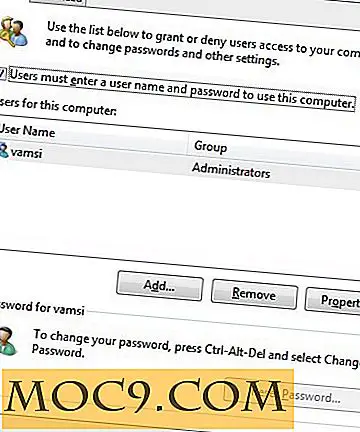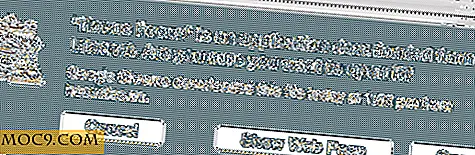अपने मैक पर निष्क्रियता के बाद ऐप्स को स्वचालित रूप से कैसे छोड़ें या छुपाएं
यह आपके मैक पर एक ऐप खोलना आसान है, इसे थोड़ी देर के लिए इस्तेमाल करें, फिर एक और ऐप खोलें और इसका इस्तेमाल करें और फिर पहला ऐप बंद करना भूल जाएं। यह हम सभी के साथ होता है जो एकाधिक ऐप्स के साथ काम करते हैं, और आपको यह पता चलेगा जब आपके मैक की बैटरी बहुत जल्दी से निकलती है।
जबकि कुछ लोग इसका उपयोग करने के बाद एक ऐप बंद करना भूल जाते हैं, जबकि अन्य जानबूझकर अन्य कार्यों को करते समय एक चुपके को देखने के लिए खुले रहते हैं, और यह आमतौर पर उन सामाजिक ऐप्स पर लागू होता है जिन्होंने हमें अपने दास बनाये हैं। मैक उपयोगकर्ताओं के लिए, अब एक उपयोगिता है जो निष्क्रियता की एक निश्चित अवधि के बाद स्वचालित रूप से किसी ऐप को छोड़ देती है या छुपाती है।
क्विटर, जैसा कि नाम का तात्पर्य है, आपको अपने मैक पर ऐप्स छोड़ने में मदद करता है जो कुछ समय के लिए खुला रहता है लेकिन इसका उपयोग नहीं किया जाता है। इस तरह आप केवल उन ऐप्स को खोलेंगे जो आप दूसरों को बंद रखने के दौरान वास्तव में उपयोग करते हैं।
निष्क्रियता के बाद स्वचालित रूप से एक ऐप छोड़ना या छिपाना
1. क्विटर ऐप पेज पर जाएं और ऐप को अपने मैक पर डाउनलोड करें। वास्तविक ऐप फ़ाइल निकालने के लिए संग्रह पर डबल-क्लिक करें और फिर इसे लॉन्च करने के लिए ऐप फ़ाइल पर डबल-क्लिक करें।
आपको एक संकेत मिलेगा कि क्या आप वास्तव में ऐप खोलना चाहते हैं। बाद में "ओपन" पर क्लिक करें, ऐप को अपनी स्क्रीन पर प्रॉम्प्ट में "एप्लिकेशन फ़ोल्डर पर ले जाएं" पर क्लिक करके एप्लिकेशन फ़ोल्डर में स्थानांतरित करने दें।
2. ऐप आपके मैक पर मेनू बार में बैठता है, और मेनू को खींचने के लिए आपको वहां अपने आइकन पर क्लिक करना होगा। क्लिक करने पर, आपको चुनने के लिए कई विकल्प देखने में सक्षम होना चाहिए।
चूंकि आपने अभी ऐप का उपयोग करना शुरू कर दिया है, इसलिए क्विटर में कोई भी ऐप नहीं होगा जिसे निश्चित समय के बाद बंद करने का आदेश दिया गया है। नया ऐप जोड़ने के लिए, मेनू बार में क्विटर आइकन पर क्लिक करें और "नियम संपादित करें ..." विकल्प का चयन करें।

3. आपको एक संवाद बॉक्स मिलेगा जहां आप एक निश्चित समय अवधि के बाद बंद किए गए ऐप्स जोड़ सकते हैं। नया ऐप जोड़ने के लिए नीचे "+" (प्लस) साइन पर क्लिक करें।

4. अपने एप्लिकेशन फ़ोल्डर पर नेविगेट करें और ऐप का चयन करें और उस ऐप को क्विटर में जोड़ने के लिए "ऐप जोड़ें" पर क्लिक करें।

5. जब क्विटर में कोई ऐप जोड़ा गया है, तो आपको इसके लिए विकल्प देखने में सक्षम होना चाहिए। इन विकल्पों में कार्रवाई शामिल की जानी चाहिए जब ऐप पर और निष्क्रियता के समय पर कार्रवाई की जानी चाहिए।
आप ऐप को छोड़ या छिपाने का विकल्प चुन सकते हैं और फिर निम्नलिखित इनपुट बॉक्स में मिनटों में समय निर्धारित कर सकते हैं। मैंने फ़ायरफ़ॉक्स ऐप को छोड़ना चुना है यदि यह दस मिनट के लिए निष्क्रिय है, और यहां मेरा कॉन्फ़िगरेशन कैसा दिखता है:

क्या आप कभी भी ऐप को निष्क्रिय होने के बावजूद खुले रहने की इच्छा रखते हैं, तो आप एप नाम पर क्लिक करके और फिर शून्य चिह्न पर क्लिक करके क्विटर से ऐप को हटा सकते हैं।
निष्कर्ष
यदि आप अपने मैक पर कई ऐप्स लॉन्च करते हैं लेकिन उन्हें बंद करना भूल जाते हैं क्योंकि एक और ऐप आपको व्यस्त रखता है, तो आप उपरोक्त मार्गदर्शिका का उपयोग किसी भी निष्क्रिय ऐप्स को बंद करने में आपकी सहायता के लिए कर सकते हैं।